Sie können nicht nur eigene Bildschaltflächen, sondern auch eigene Textbeschriftungsstile erstellen.
Heute zeige ich Ihnen wie.
Textbeschriftungsstile erstellen
Hinweis: Erstellen Sie Textbeschriftungsstile am besten mit einem Grafikprogramm wie z. B. Adobe Illustrator oder Adobe Fireworks.
- Navigieren Sie zum Verzeichnis \ Adobe Captivate 5 \ Gallery \ Captions.
- Kopieren Sie hier die Datei Adobe Blue1.bmp und die entsprechende FCM-Datei Adobe Blue1.FCM.
Hinweis: Die FCM-Datei definiert die Innenabstände des Beschriftungstextes zum Textbeschriftungsstil (wie CSS in der Web-Welt) und muss immer den gleichen Namen wie die zugehörige BMP-Datei tragen. - Bearbeiten Sie die BMP-Dateien nach Ihren Wünschen mit Hilfe eines Grafikprogrammes.
Wichtig: Die äußere Farbe wird in Captivate automatisch entfernt und transparent dargestellt. Sie sollten deshalb die äußere Farbe nicht innerhalb des Textbeschriftungsstils verwenden! - Benennen Sie Ihre Dateien wie folgt:
- Stil1.bmp
- Stil1.FCM
Hinweis: Die Dateien tragen am Ende Ihrer Beschriftung jeweils eine Zahl von 1 – 5. Diese verweist auf die unterschiedlichen Legendentypen des Textbeschriftungsstiles. Steht die 1 im Dateinamen, so ist der Legendentyp 1 damit gemeint. Wenn Sie für eine selbsterstellte Textbeschriftung unterschiedliche Legendentypen verwenden möchten: Kopieren Sie alle Varianten der BMP-Dateien von 1 – 5 mit den entsprechenden FCM-Dateien und benennen Sie Ihren Textbeschriftungstil dann entsprechend (Stil1.bmp, Stil2.bmp, Stil3.bmp usw.).
Textbeschriftungsstile verwenden
- Verschieben Sie Ihre Textbeschriftungsstile samt FCM-Dateien in das Verzeichnis \ Adobe Captivate 5 \ Gallery \ Captions.
-

Dateipfad Captions
-
- Starten Sie Captivate neu.
- Erstellen Sie ein leeres Projekt.
- Fügen Sie eine Textbeschriftung ein (Einfügen > Standardobjekte > Textbeschriftung).
- Wählen Sie im Bedienfeld Eigenschaften unter Allgemein Ihren neuen Beschriftungstyp aus.
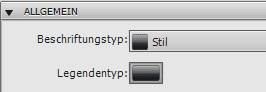
Beschriftungstyp - Testen Sie Ihr Projekt in der Vorschau.
Übrigens: Wenn Sie generell mehr über Captivate mit praktischen Beispielen erfahren möchten, empfehle ich Ihnen mein Buch zu Captivate 5 – wenn es spezieller und noch detaillierter sein soll: Eine Schulung bei uns. Kontaktieren Sie uns einfach und wir stellen Ihnen einen individuellen Fahrplan zusammen.